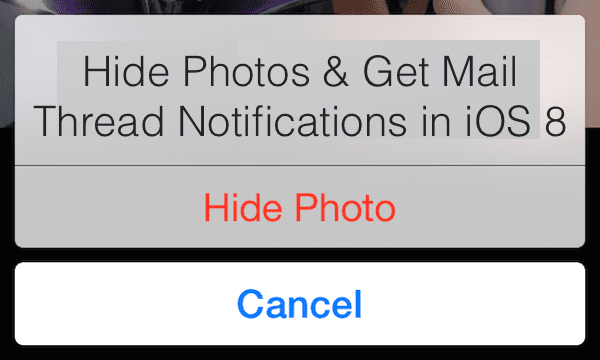Как исправить ошибку «iTunes не удается прочитать содержимое iPhone» (без сброса настроек)
Вы собирались подключиться к iTunes и передать видео или синхронизировать музыку, но глупая ошибка «iTunes не может прочитать содержимое iPhone…» мешает вам. Ничего подобного, что могло бы испортить ваш день, верно?
И что еще хуже, iTunes предлагает сбросить настройки устройства до заводских! Да, и ваша музыка, фотографии и контакты будут удалены только для подключения к iTunes. Какого черта, Эппл! Не все синхронизируются с iCloud!
Программы для Windows, мобильные приложения, игры - ВСЁ БЕСПЛАТНО, в нашем закрытом телеграмм канале - Подписывайтесь:)

Короче говоря, ошибка вызвана не чем иным, как поврежденным файлом базы данных iTunes, который испортил работу вашего iPhone или iPad, и никоим образом не гарантирует полный сброс настроек к заводским.
Итак, давайте рассмотрим несколько способов подключения вашего устройства к iTunes без фактической потери данных.
Читайте также: Как бесплатно создать рингтон из любой дорожки на iPhone без iTunes
Удалить песню из плейлиста
Поскольку ошибка «iTunes не может прочитать содержимое iPhone…» просто возникает из-за неработающего индекса базы данных iTunes на вашем iPhone или iPad, давайте попробуем удалить музыкальную дорожку из списка воспроизведения и посмотрим, не вызовет ли это перезапись поврежденного файла.
Примечание: Помните:
Шаг 1. Откройте Apple Music и выберите «Плейлисты» в раскрывающемся меню «Библиотека».
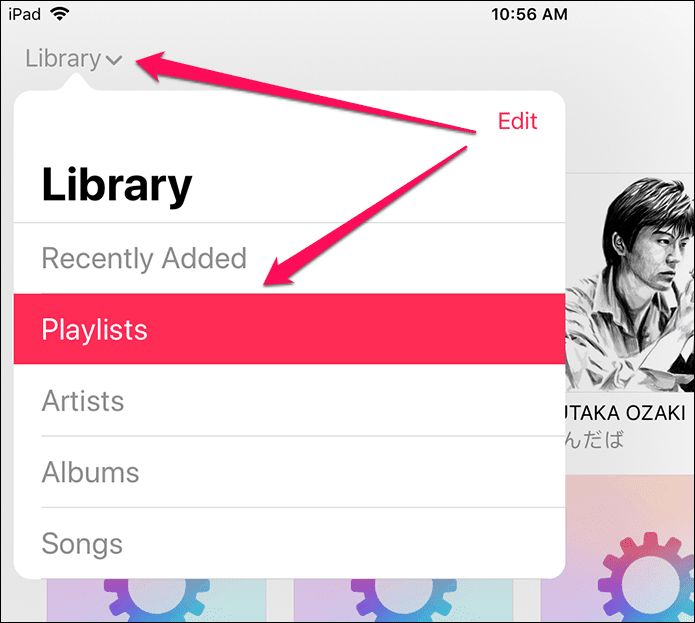
Шаг 2. Нажмите и удерживайте музыкальную дорожку в списке воспроизведения, а затем нажмите «Удалить».
 Примечание:
Примечание:
Мы надеемся, что это должно исправить поврежденный индекс базы данных iTunes. Если это так, вы сможете нормально подключиться к iTunes.
В противном случае давайте посмотрим, что вы можете сделать дальше.
Переименовать файл базы данных iTunes
Если удаление песни из плейлиста не помогло, то пришло время заставить ваш iPhone или iPad создать новый файл базы данных с нуля. Это включает в себя переименование существующей базы данных, но, поскольку у вас нет готового доступа к системным файлам на вашем устройстве, вам нужно прибегнуть к использованию изящного приложения под названием iFunbox для этого.
Предупреждение:
Шаг 1: Установите iFunbox. Он доступен как для Mac, так и для Windows, и вы должны найти шаги, перечисленные ниже, очень похожими на обеих платформах.
Шаг 2: Нажмите «Мое устройство», а затем нажмите «Панель инструментов» на левой панели навигации.

Шаг 3: Нажмите Пользовательская файловая система.
Примечание: 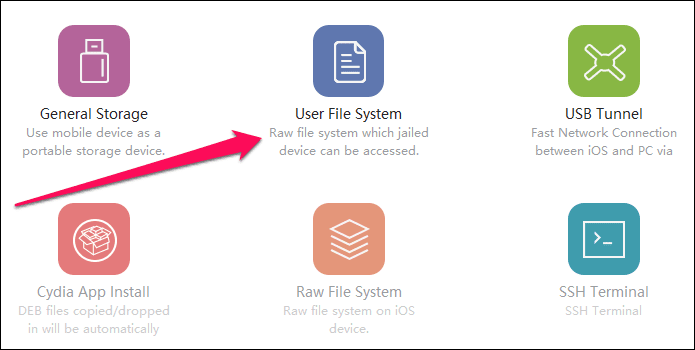
Шаг 4: Теперь вы должны увидеть список системных папок. Посетите папку с названием iTunes Control.

Шаг 5: Выберите папку с надписью «Музыка» и нажмите «Копировать на ПК» или «Копировать на Mac», чтобы создать резервную копию музыкальной библиотеки, хранящейся на вашем iPhone или iPad.
 Важный:
Важный:
Перейдите к следующему шагу, как только iFunbox завершит копирование музыкальных файлов на ваш ПК или Mac.
Шаг 6: Откройте папку с названием iTunes.

Шаг 6: Найдите файл с меткой iTunes CDB и нажмите «Переименовать».
 Примечание:
Примечание:
Шаг 7: Назовите файл iTunes CDBx. Выйдите из iFunbox и запустите iTunes.
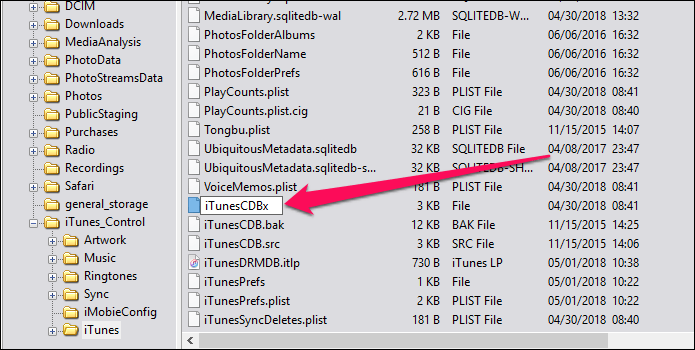
Поскольку iTunes не обнаруживает существующую базу данных, он создает новый индекс с нуля. Итак, теперь у вас не должно возникнуть проблем между подключением iTunes и вашего iPhone или iPad друг к другу. Ура!
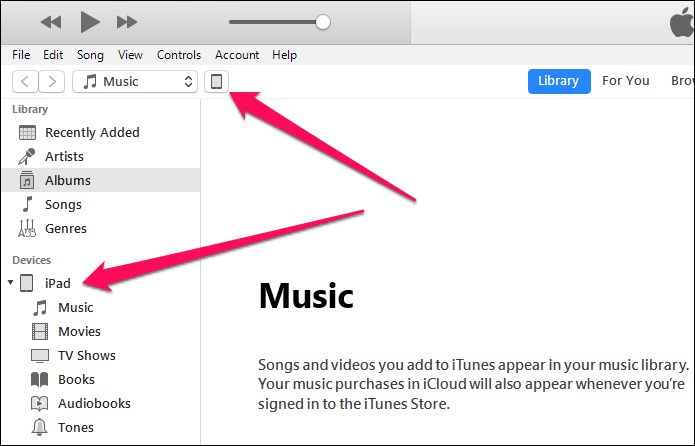
Как упоминалось ранее, вы, скорее всего, больше не увидите свою музыкальную библиотеку на своем устройстве. Если у вас есть музыкальные файлы, которые вы хотели бы вернуть, давайте посмотрим, как вы можете это сделать дальше.
Читайте также: Как настроить свой профиль Apple Music и поделиться плейлистами в iOS 11
Как вернуть свою музыку
Если вы используете только Apple Music и у вас включена музыкальная библиотека iCloud, у вас не должно возникнуть проблем с музыкой. Но если у вас были свои файлы, хранящиеся локально, вы не увидите их на своем устройстве или через iTunes после переименования индекса базы данных.
К счастью, мы создали резервную копию ранее, так что вернуть эти файлы более чем возможно. Круто, правда?
Шаг 1: Откройте iFunbox, перейдите в папку «Управление iTunes», а затем выберите и удалите папку «Музыка».
 Примечание:
Примечание:
Шаг 2: Откройте iTunes. В меню «Файл» выберите «Добавить папку в библиотеку».
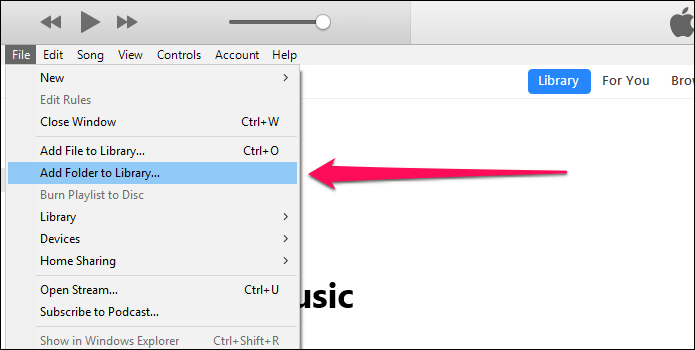
Шаг 3: Выберите папку «Музыка», резервную копию которой вы создали ранее, и нажмите «Выбрать папку».

iTunes теперь должен упорядочивать и импортировать содержимое в папку, к которой вы можете легко получить доступ в разделе «Библиотека» по исполнителю, альбому или песне.
Классный совет:
Шаг 4: Перетащите все, что вы хотите добавить обратно на свой iPhone или iPad, в разделы «Устройства». iTunes должен немедленно начать копирование файлов на ваше устройство.
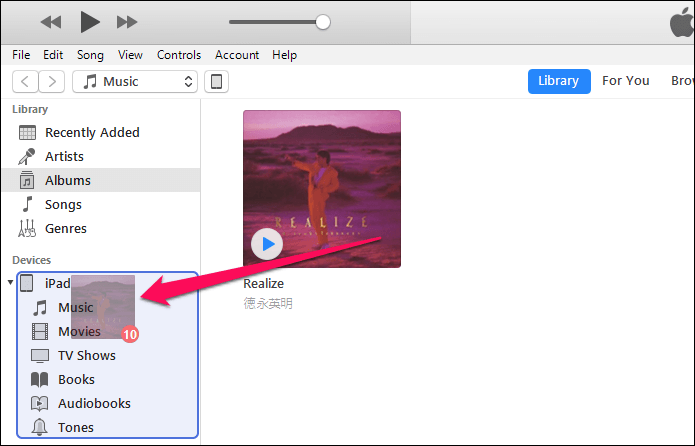
Это может занять некоторое время, если у вас большая музыкальная библиотека, но, к счастью, в течение всего процесса данные не были потеряны, что довольно удобно по сравнению с «рекомендуемым» заводским сбросом Apple.
Читайте также: 3 крутых функции Apple Music, о которых вы, вероятно, не знали
Подключено… Наконец-то
Надеюсь, теперь вы подключены к iTunes без полного восстановления системы. Вот это был бы настоящий кошмар!
Если вы не смогли решить проблему после удаления песни из плейлиста, то использование iFunbox для переименования индекса базы данных определенно должно было решить проблему.
Да, ваша музыкальная библиотека в опасности, но это все же лучше, чем потерять доступ ко всем вашим данным, верно? И если вы взяли на себя труд сделать резервную копию своей музыки через iFunbox, вы можете легко вернуть ее позже.
Итак, как все прошло? Дайте нам знать в комментариях.
Программы для Windows, мобильные приложения, игры - ВСЁ БЕСПЛАТНО, в нашем закрытом телеграмм канале - Подписывайтесь:)